Como restaurar um iPhone às configurações originais de fábrica
Restaurando o seu Iphone às configurações originais de fábrica é uma forma de reparar quaisquer danos causados ao telefone, baixando software não autorizado. Não é garantido que resolva seus problemas, mas é sua melhor aposta.
Você tem algumas opções para restaurar ou redefinir seu iPhone para as configurações de fábrica. Veja como fazer.
Como restaurar seu iPhone com o iTunes
Se você estiver executando o macOS Mojave (10.14) ou inferior, poderá usar o iTunes para restaurar seu telefone. Veja como.
-
Conecte seu iPhone ao computador usando o cabo USB que veio com ele e, em seguida, abra o iTunes.
O iTunes pode abrir automaticamente quando você conecta o telefone.
-
Clique no ícone do iPhone no canto superior esquerdo do iTunes.
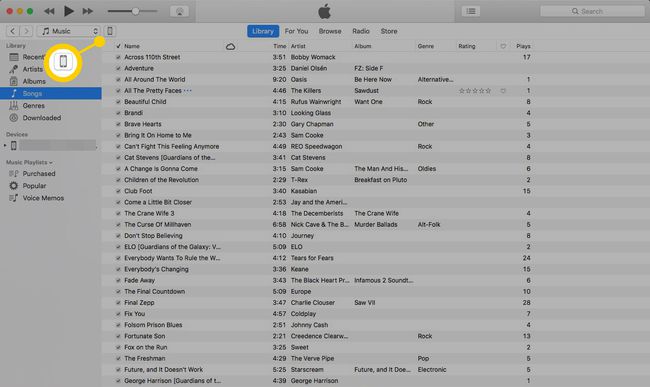
-
Clique em qualquer um Faça backup agora ou Sincronizar para criar manualmente um backup dos dados do seu telefone.
Se você configurar seu iPhone para backup no iCloud automaticamente, você ainda deve fazer um backup manual para garantir que manterá todos os seus dados.
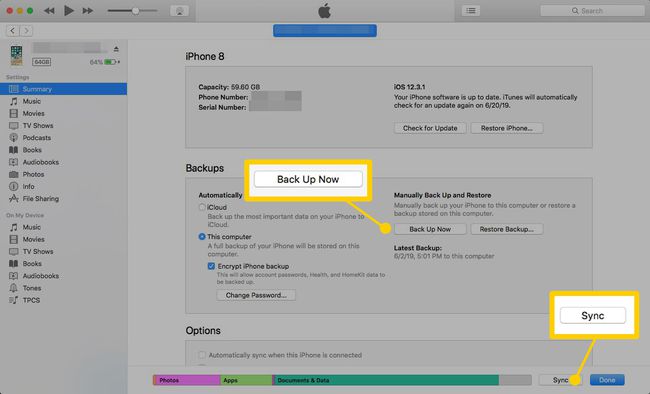
-
Clique Restaurar Iphone... próximo ao topo da janela do iTunes.
Você deve desligue Find My iPhone antes de restaurar seu dispositivo.

-
O iTunes solicitará que você confirme sua decisão. Clique Restaurar continuar.
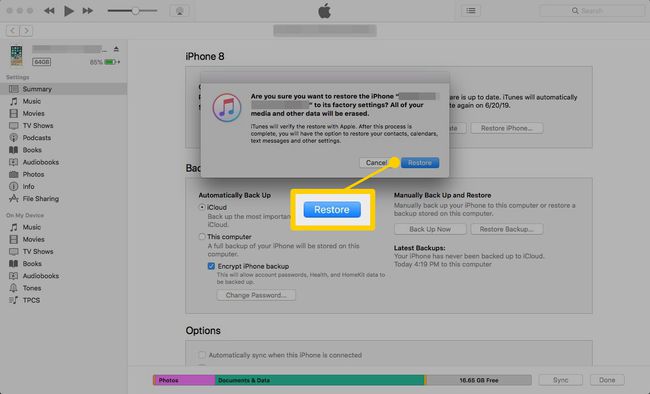
O iTunes iniciará automaticamente o processo de restauração e notificará você quando estiver concluído.
Como restaurar seu iPhone por meio dos ajustes
Se você ainda consegue usar o iPhone e não tem o iTunes, também pode restaurá-lo ao estado original por meio do aplicativo Ajustes.
Abrir Definições no seu iPhone.
-
Selecione Em geral.

Vamos para Redefinir perto da parte inferior do menu.
-
Tocar Apague todo o conteúdo e configurações.
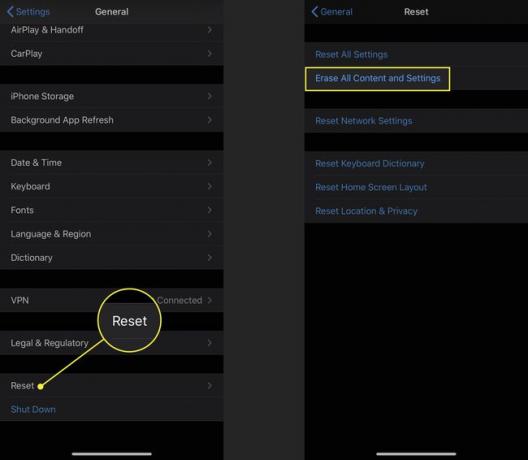
Você pode receber uma solicitação para fazer backup de seu iPhone no iCloud ou inserir sua senha e, em seguida, seu telefone se apagará e reiniciará.
Como configurar o seu iPhone
Você pode restaurar seu iPhone conectando-o ao iTunes ou seguindo as instruções no próprio dispositivo. Seja qual for a maneira que você decidir usar, você verá duas opções: Configurar como um novo iPhone e restaurar de um backup.
Se você deseja restaurar todas as suas configurações (como contas de e-mail, contatos e senhas) para o telefone, escolha Restaurar de um backup. Selecione o nome do seu iPhone no menu suspenso à direita da tela.
Se o seu iPhone tem sido particularmente problemático, você pode querer selecionar Configurar como um novo iPhone. Isso impedirá que o iTunes restaure quaisquer configurações problemáticas e você ainda poderá sincronizar seus dados com ele.
Usando a opção 'Configurar como um novo iPhone'
Ao configurar seu dispositivo como um novo iPhone, você terá que decidir quais informações e arquivos deseja sincronizar com o telefone. Primeiro, você tem que decidir se gostaria de sincronizar seus contatos, calendários, favoritos, notas e contas de e-mail com o seu iPhone.
Depois de fazer suas seleções, clique em Feito.
O iTunes começará a fazer o backup e a sincronizar o seu iPhone.
Transfira seus arquivos
Para transferir quaisquer aplicativos, músicas e programas que você possa ter comprado ou baixado para o seu telefone, volte ao iTunes assim que a sincronização inicial for concluída. Selecione quais aplicativos, Toques, Música, Filmes, Programas de TV, Livros e Fotos que você gostaria de sincronizar com o seu iPhone a partir dos menus do iTunes.
Depois de fazer suas seleções, acesse o Aplicar botão que você verá no canto inferior direito da tela do iTunes. O iTunes irá sincronizar os arquivos e mídia que você selecionou com o seu iPhone.
Usando a opção 'Restaurar de um backup'
Se o backup mais recente do seu telefone foi para o iCloud, você não precisa conectá-lo ao iTunes para restaurar suas configurações. Você poderá escolher isso depois de entrar no seu ID Apple.
Se você decidir restaurar seu iPhone de um backup, clique em Restaurar de um backup.
Quer esteja fazendo isso no seu telefone ou através do iTunes, você verá uma lista dos backups mais recentes que você fez. Selecione aquele que você fez no início do processo e seu telefone retornará ao estado anterior.
Você pode usar um backup anterior se estiver tentando retornar a uma versão anterior do iOS ou se livrar de um aplicativo problemático. Você perderá alguns dados se fizer isso.
Sincronize seu telefone com o iTunes
Quando o iPhone ou iTunes terminar de instalar os ajustes antigos, o dispositivo reiniciará novamente.
Se você usou o iTunes para este processo, deve sincronizar seu telefone com o programa para reinstalar todos os seus arquivos. Seus aplicativos, música, e os vídeos voltarão para o seu telefone.
Assim que a sincronização do iTunes - ou restauração do iCloud, se você não estiver usando o iTunes - estiver concluída, seu telefone estará pronto para ser usado.
